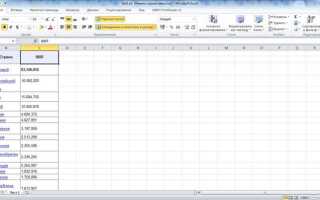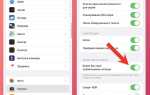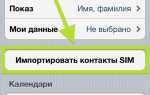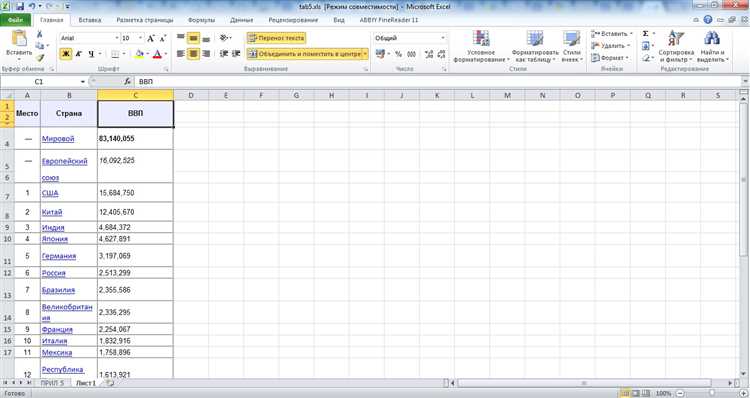
Excel предоставляет мощные инструменты для автоматизации задач, анализа данных и создания пользовательских программ. В этой статье мы подробно рассмотрим, как создать программу в Excel с нуля, используя возможности VBA (Visual Basic for Applications). Этот процесс включает в себя написание кода, создание интерфейса для пользователя и тестирование результатов.
Для начала нужно настроить рабочее пространство. Включите вкладку «Разработчик» в Excel. Это можно сделать через параметры Excel: перейдите в раздел «Настройки» и активируйте «Разработчик» в меню. После этого откроется доступ к редактору VBA, где и будет происходить основная работа по написанию программы.
Каждая программа в Excel начинается с постановки задачи. Определитесь с функцией, которую вы хотите автоматизировать. Например, если вы хотите создать программу для обработки и сортировки данных, первым шагом будет создание интерфейса, который позволит пользователю вводить или загружать данные. Для этого используйте элементы управления формы – кнопки, текстовые поля, выпадающие списки.
После того как интерфейс создан, следующим этапом является написание кода на VBA. VBA позволяет управлять всеми аспектами работы Excel, включая автоматическую сортировку, вычисления, обработку ошибок и другие действия. Использование циклов, условий и функций позволяет сделать программу гибкой и эффективной.
Заключительным этапом является тестирование. После написания кода протестируйте программу на разных данных, чтобы убедиться, что она работает корректно и выполняет нужные задачи. Тестирование помогает выявить ошибки и улучшить взаимодействие с пользователем.
Планирование структуры программы в Excel
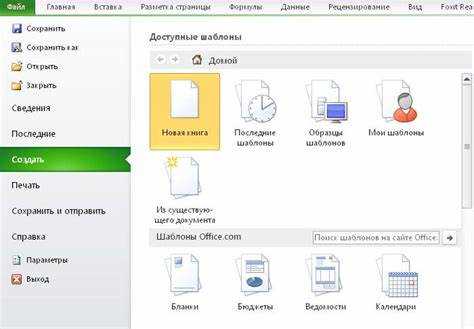
Структура программы должна быть логичной и удобной для пользователя. Рассмотрим основные этапы планирования:
1. Разделение данных на блоки
Четко выделите основные блоки данных, которые будут использованы в программе. Например, если это финансовая модель, то можно разделить данные на блоки: «Доходы», «Расходы», «Налоги», «Итоги». Это разделение позволяет избегать путаницы и сделать работу с данными более прозрачной.
2. Создание рабочей книги
Рабочая книга должна состоять из отдельных листов для каждого блока данных. Каждому листу стоит дать понятное имя, отражающее его содержание. Листы с данными должны быть связаны между собой через формулы или ссылки, чтобы информация могла передаваться и обновляться автоматически.
3. Определение взаимосвязей между листами
Необходимо спланировать, как данные с разных листов будут взаимодействовать. Используйте ссылки на ячейки с других листов для упрощения вычислений и обновлений. Например, для вычисления общего дохода можно использовать формулу =Лист1!A1+Лист2!B1, где данные из разных листов объединяются для получения финального результата.
4. Выбор и использование инструментов Excel
После того как блоки данных спланированы, выберите инструменты для их обработки. Для простых расчетов можно использовать стандартные функции Excel, такие как SUM, IF, VLOOKUP. Для более сложных операций понадобится использовать макросы или VBA (Visual Basic for Applications), которые помогут автоматизировать процессы и ускорить работу программы.
5. Учет возможностей пользователей
Важно учитывать уровень подготовки конечных пользователей программы. Если программа предназначена для широкого круга людей, стоит предусмотреть простоту интерфейса и защиты от случайных ошибок. Например, можно скрыть сложные ячейки и предоставить доступ только к необходимым данным.
6. Тестирование структуры
После того как структура программы будет готова, протестируйте ее. Проверьте, как работают все формулы и связи между листами. Убедитесь, что данные обновляются корректно, а ошибки легко обнаруживаются и исправляются. Тестирование поможет выявить слабые места и улучшить функциональность программы.
Хорошо спланированная структура программы в Excel значительно упростит ее создание и дальнейшее использование, сократит количество ошибок и повысит эффективность работы с данными.
Использование формул и функций для обработки данных
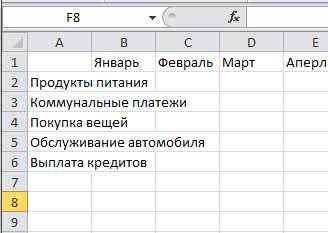
Начать стоит с простых математических формул, например, сложение, вычитание, умножение и деление. Эти операции выполняются через знак равенства («=»). Например, для сложения двух чисел в ячейках A1 и B1 нужно ввести в любую пустую ячейку формулу =A1+B1. Для выполнения более сложных расчётов можно использовать скобки для изменения порядка операций.
Функции в Excel представляют собой заранее определённые формулы, упрощающие работу с большими объёмами данных. Одной из наиболее распространённых является функция SUM, которая суммирует диапазон ячеек. Чтобы получить сумму значений от ячейки A1 до A10, вводится формула =SUM(A1:A10).
Если необходимо выполнить условные расчёты, то лучше использовать функцию IF. Эта функция позволяет задать условие, при котором будет выполняться одно действие, а при его несоответствии – другое. Пример использования: =IF(A1>100, «Больше 100», «Меньше или равно 100»).
Функции для работы с текстом также играют важную роль. Например, функция CONCATENATE или её современный аналог CONCAT используется для объединения текста из нескольких ячеек. Формула =CONCAT(A1, » «, B1) объединит значения из ячеек A1 и B1 с пробелом между ними.
Для статистического анализа данных полезными будут функции AVERAGE, MEDIAN, MIN и MAX. Функция AVERAGE вычисляет среднее значение диапазона чисел, например, =AVERAGE(A1:A10). Для нахождения медианы используйте формулу =MEDIAN(A1:A10). Для поиска минимального и максимального значения в ряду данных подойдут =MIN(A1:A10) и =MAX(A1:A10) соответственно.
Для работы с датами и временем рекомендуется использовать функции TODAY и NOW. Функция TODAY возвращает текущую дату, а NOW – текущие дату и время. Пример использования: =TODAY() или =NOW(). Также полезна функция DATE, которая позволяет создавать даты по заданным значениям, например, =DATE(2025, 2, 13) вернёт 13 февраля 2025 года.
Для поиска данных в больших таблицах полезна функция VLOOKUP. Она позволяет искать значение в первой колонке диапазона и возвращать соответствующее значение из другой колонки. Например, =VLOOKUP(A1, B1:C10, 2, FALSE) будет искать значение из ячейки A1 в диапазоне B1:B10 и возвращать значение из второй колонки диапазона (C1:C10).
Функции в Excel предлагают огромные возможности для обработки данных, упрощая задачи, которые без них заняли бы много времени. Понимание их применения поможет более эффективно работать с большими объёмами данных и выполнять сложные вычисления с минимальными усилиями.
Разработка интерфейса: создание кнопок и форм для взаимодействия
Для упрощения взаимодействия с пользователем в Excel важно создавать кнопки и формы. Эти элементы интерфейса позволяют пользователям легко выполнять действия, такие как запуск макросов или ввод данных.
Основные шаги для создания кнопок и форм:
- Добавление кнопки на лист:
Перейдите на вкладку «Разработчик». В разделе «Элементы управления» выберите «Кнопка». Укажите место для ее размещения на листе. После этого откроется окно «Назначение макроса», где нужно выбрать или создать макрос для привязки к кнопке.
- Настройка кнопки:
Чтобы изменить текст на кнопке, щелкните правой кнопкой мыши по кнопке и выберите «Изменить текст». Введите нужный текст, например, «Запуск анализа» или «Очистить данные». Для более сложных действий добавьте в макрос соответствующую логику.
- Создание формы для ввода данных:
Чтобы создать форму, используйте элементы управления ActiveX. В разделе «Элементы управления» выберите «Кнопка» (ActiveX). Затем щелкните правой кнопкой мыши на кнопке и выберите «Свойства». В окне свойств можно настроить внешний вид и поведение кнопки. Например, для ввода чисел создайте текстовые поля для ввода и кнопки для подтверждения данных.
- Обработка данных из формы:
После того как пользователь введет данные в форму, можно использовать VBA для их обработки. Создайте макрос, который будет считывать введенные значения и выполнять требуемые операции, например, сохранять их в таблице Excel или использовать для дальнейших вычислений.
- Работа с множественными элементами управления:
Если нужно использовать несколько элементов управления (например, текстовые поля, флажки, выпадающие списки), важно упорядочить их на форме, чтобы они не мешали друг другу. Используйте параметры выравнивания и группировки, чтобы сделать форму удобной и логичной для пользователя.
- Валидация данных:
При работе с формами полезно добавить валидацию введенных данных. Например, проверяйте, что числовые значения введены корректно, или что текстовые поля не оставлены пустыми. Это можно реализовать с помощью VBA и событийных процедур, таких как «BeforeUpdate» или «AfterUpdate».
Эти шаги позволяют создать удобный интерфейс для пользователя и обеспечить стабильную работу программы в Excel, с минимальными ошибками и максимально понятным взаимодействием с пользователем.
Настройка автоматических действий с помощью макросов
Макросы в Excel позволяют автоматизировать рутинные действия, сокращая время на выполнение повторяющихся задач. Чтобы создать макрос, нужно использовать редактор Visual Basic (VBA). Для этого откройте вкладку «Разработчик», а затем выберите «Записать макрос» или перейдите в редактор VBA через сочетание клавиш Alt + F11.
Макросы можно записывать, что упрощает создание базовых сценариев. Для записи макроса нужно нажать кнопку «Записать макрос», указать его имя и назначение (кнопка, комбинация клавиш или событие). После записи действия, макрос сохраняет все шаги, выполненные в процессе. Чтобы выполнить запись, просто выполняйте нужные действия в Excel, и они будут зафиксированы.
Записанный макрос можно редактировать в редакторе VBA. Для этого откройте редактор (Alt + F11) и найдите макрос в модуле. Макросы записываются в виде кода, который можно модифицировать для более сложных действий. Например, чтобы добавить цикл для выполнения одного и того же действия для нескольких ячеек, используйте конструкции типа For Each или For Next.
Если требуется, чтобы макрос выполнялся автоматически при открытии файла или изменении данных, можно назначить его на событие. Для этого откройте редактор VBA, выберите нужный объект (например, «Лист» или «Книга»), и в соответствующем окне выберите нужное событие. Например, код для автозапуска при открытии книги будет выглядеть так:
Private Sub Workbook_Open() ' Вставьте код макроса сюда End Sub
Для выполнения действий при изменении значений на листе используйте событие Worksheet_Change. Макрос будет срабатывать, когда данные в ячейках будут изменены. Пример:
Private Sub Worksheet_Change(ByVal Target As Range) ' Вставьте код макроса сюда End Sub
Чтобы повысить безопасность работы с макросами, важно всегда сохранять файл с расширением .xlsm. При первом запуске Excel будет запрашивать разрешение на выполнение макросов. Настройте параметры безопасности через меню «Файл» -> «Параметры» -> «Центр управления безопасностью», чтобы определить, какие макросы можно запускать.
Для более сложных операций рекомендуется использовать пользовательские формы. Они позволяют создавать интерфейсы для взаимодействия с пользователем, например, для ввода данных или выбора опций. Чтобы создать форму, используйте «Вставить» -> «Форма» в редакторе VBA.
Макросы дают возможность ускорить выполнение задач в Excel, но важно помнить о безопасности. Использование надежных источников и проверка кода макросов перед их запуском поможет избежать угроз и ошибок.
Ошибки и их устранение при программировании в Excel
При создании программ в Excel часто возникают ошибки, которые могут замедлить процесс работы или полностью остановить выполнение программы. Обычные ошибки бывают связаны с синтаксисом формул, логическими проблемами или неправильным использованием функций. Вот несколько распространенных ошибок и способов их исправления.
1. Ошибка #REF!
Ошибка #REF! появляется, когда ссылка на ячейку становится недействительной. Это может произойти, если удалена или перемещена ячейка, на которую ссылается формула.
- Причина: Удаление строки или столбца, на который ссылается формула.
- Решение: Используйте абсолютные ссылки (например, $A$1), чтобы предотвратить изменения при редактировании листа.
2. Ошибка #VALUE!
Ошибка #VALUE! возникает, когда в формулу подставляются несовместимые типы данных.
- Причина: Использование текста вместо числовых значений в арифметических операциях.
- Решение: Убедитесь, что все аргументы формулы имеют правильный тип данных, и при необходимости используйте функцию
VALUE()для преобразования текста в число.
3. Ошибка #DIV/0!
Ошибка #DIV/0! появляется при попытке деления на ноль или на пустую ячейку.
- Причина: Деление на 0 или отсутствие данных в ячейке.
- Решение: Используйте функцию
IFERROR()илиIF(), чтобы заранее проверять делитель на ноль. Например:IF(B1<>0, A1/B1, "Ошибка").
4. Ошибка #NAME?
Ошибка #NAME? появляется, когда Excel не распознает название функции или ссылки на несуществующий диапазон.
- Причина: Ошибка в написании функции или ссылки.
- Решение: Проверьте правильность написания функции и диапазона ячеек. Убедитесь, что все имена функций написаны корректно, например,
SUM(), а неSUMM().
5. Ошибка #N/A
Ошибка #N/A указывает на отсутствие нужных данных в диапазоне для выполнения операции, часто встречается при использовании функций поиска, таких как VLOOKUP() или HLOOKUP().
- Причина: Значение не найдено в таблице поиска.
- Решение: Проверьте правильность диапазона поиска и условия поиска. Можно использовать
IFERROR(), чтобы заменить ошибку на более понятное сообщение.
6. Ошибка циклической ссылки
Циклическая ссылка возникает, когда формула ссылается сама на себя, образуя бесконечный цикл вычислений.
- Причина: Использование ячейки, которая зависит от своей же вычисляемой величины.
- Решение: Идентифицируйте и устраните циклическую ссылку. Используйте другие ячейки для вычислений или разделите сложные формулы на несколько этапов.
7. Ошибка в расчетах при изменении значений
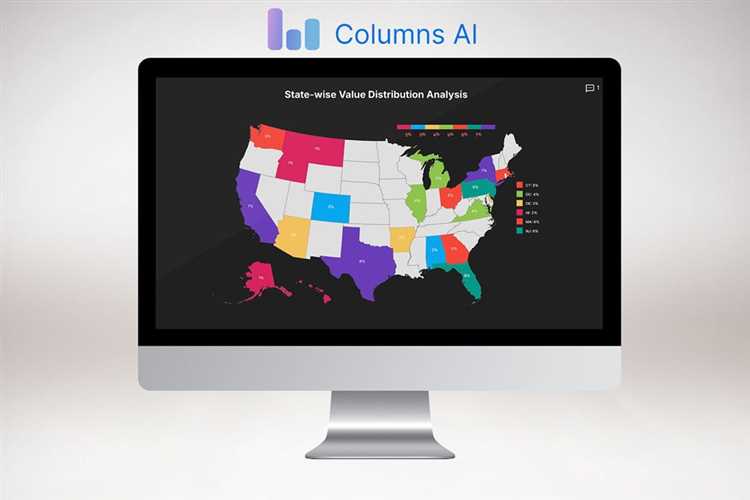
Ошибки при изменении значений могут возникать, если формулы используют устаревшие данные или расчеты не обновляются вовремя.
- Причина: Использование ручного режима вычислений или зависимость от старых значений.
- Решение: Переключите режим вычислений на автоматический в разделе Файл → Параметры → Формулы → Автоматическое.
8. Неправильное использование относительных и абсолютных ссылок
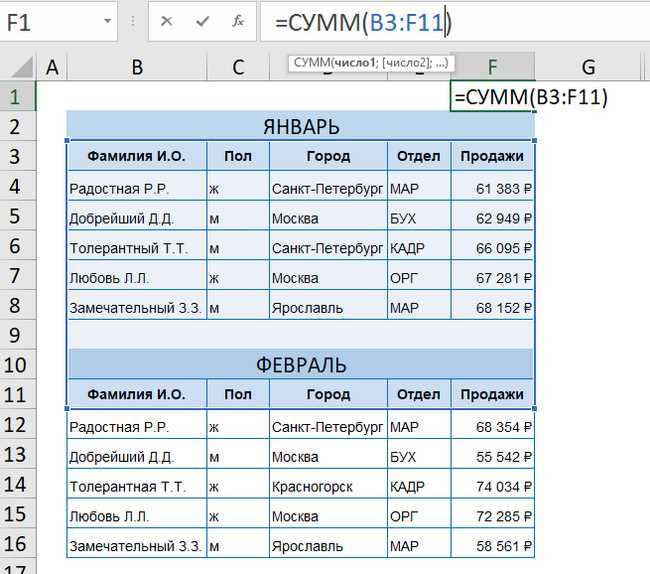
Неправильное использование ссылок на ячейки часто приводит к неверным результатам при копировании формул.
- Причина: Несоответствие между типами ссылок (относительные и абсолютные).
- Решение: Используйте абсолютные ссылки (
$A$1) для фиксированных значений и относительные (A1) для перемещаемых данных.
9. Ошибки при работе с макросами
Макросы могут вызывать различные ошибки, связанные с неправильным кодом, отсутствием объектов или некорректным обращением к данным.
- Причина: Ошибка в VBA коде или неправильное использование объектов.
- Решение: Применяйте отладчик VBA для пошагового анализа кода и используйте проверки на наличие объектов перед их использованием.
Работа с ошибками – неотъемлемая часть программирования в Excel. Постоянное тестирование формул, правильное использование функций и соблюдение логики помогут избежать большинства проблем. Развивайте навыки работы с ошибками, и это улучшит качество и стабильность ваших решений в Excel.
Советы по улучшению производительности программы в Excel
Используйте диапазоны данных, а не отдельные ячейки. Когда вы работаете с большими объемами информации, Excel обрабатывает массивы данных быстрее, чем индивидуальные ячейки. Используйте структуру таблиц или динамичные диапазоны (например, через функцию OFFSET), чтобы облегчить расчеты и ускорить работу программы.
Отключите автоматическое обновление формул. Excel по умолчанию обновляет все формулы при каждом изменении, что замедляет работу на больших листах. Переключитесь на режим «Ручной» (вкладка «Формулы» → «Параметры вычислений») и обновляйте только необходимые ячейки с помощью кнопки F9.
Используйте вспомогательные столбцы для сложных расчетов. Вместо того чтобы выполнять многократные вычисления в одной ячейке с помощью вложенных функций, разделите их на несколько шагов. Это не только ускоряет процесс обработки данных, но и облегчает отладку программы.
Применяйте условное форматирование экономно. Слишком много правил форматирования может значительно замедлить работу Excel, особенно на больших листах. Оставьте только необходимые правила и избегайте применения условного форматирования к большим диапазонам данных.
Используйте фильтрацию и сортировку для работы с большими объемами данных. Включение фильтров и использование сортировки позволяют ограничить видимость данных и быстрее находить нужную информацию, что помогает повысить общую производительность работы с файлом.
Оптимизируйте работу с графиками. Графики, созданные в Excel, могут замедлять работу при большом объеме данных. Убедитесь, что для графиков используется минимальный набор данных, и отключите автоматическое обновление графиков при изменении данных.
Сведите к минимуму использование массивных формул. Например, функции типа VLOOKUP или INDEX/MATCH могут значительно замедлить работу на больших листах. Вместо этого используйте более быстрые методы поиска, такие как использование индекса и таблиц или динамических формул с использованием Power Query.
Удаляйте неиспользуемые данные и элементы. Листы с невидимыми или пустыми ячейками, а также скрытые строки или столбцы создают нагрузку на файл и замедляют его работу. Регулярно очищайте ненужные элементы и перезагружайте файл, чтобы избежать переполнения памяти.
Используйте VBA и макросы для автоматизации повторяющихся операций. Программы на VBA позволяют автоматизировать задачи, что сокращает время работы и улучшает производительность. Постепенно заменяйте сложные формулы и действия на макросы, особенно для операций, которые часто повторяются.
Вопрос-ответ:
Как создать программу в Excel для автоматизации расчетов?
Чтобы создать программу для автоматизации расчетов в Excel, сначала определитесь, какие именно данные и расчеты необходимо обрабатывать. Например, если нужно вычислять проценты от суммы, создайте ячейку с исходными данными и формулу, которая будет вычислять процентное значение. Для этого используйте стандартные функции Excel, такие как СУММ, ПРОСМОТР и другие, в зависимости от задачи. Важно учитывать, какие данные будут вводиться, и на их основе составить алгоритм расчетов. Пошагово можно начать с простого примера, постепенно усложняя программу по мере необходимости.
Как создать простую программу в Excel с использованием макросов?
Чтобы создать программу с макросами в Excel, откройте вкладку «Разработчик» (если она не отображается, включите ее через настройки). Затем выберите «Visual Basic» для написания макроса. Макросы в Excel — это записи действий пользователя, которые могут быть выполнены автоматически. Простейший макрос может быть записан через команду «Записать макрос», затем вам нужно выполнить несколько действий в таблице, и Excel запишет их в код. После этого вы можете запустить макрос для повторения действий, например, сортировки данных или изменения форматов.
Как сделать расчет по формулам в Excel без использования макросов?
Для расчетов в Excel можно использовать стандартные функции и формулы. Например, для вычисления суммы нескольких чисел используйте функцию =СУММ(A1:A10), где A1:A10 — это диапазон ячеек с числовыми значениями. Для более сложных расчетов, таких как нахождение среднего значения, процентных отношений или составление прогнозов, можно применять функции СРЕДНЕЕ, ПРОЦЕНТ, ЕСЛИ и другие. Эти формулы могут быть использованы как для простых, так и для более сложных расчетов в таблице без необходимости использовать макросы или программирование.
Можно ли создать программу в Excel для ведения учета?
Да, для ведения учета в Excel можно создать таблицу с различными листами для разных типов данных. Например, один лист может быть предназначен для учета доходов, другой — для расходов. Каждую строку можно отнести к определенному периоду (например, месяцу), а затем использовать функции Excel для вычисления итоговых сумм, составления отчетов или анализа данных. Для автоматического подсчета итогов можно использовать функции СУММ, ЕСЛИ, ПРОСМОТР и другие. Это даст возможность упрощенно вести учет и анализировать данные без программирования.
Как организовать ввод данных в Excel для программы?
Ввод данных в Excel можно организовать разными способами, в зависимости от сложности задачи. Самый простой способ — это создание таблицы, где пользователь вводит данные в заранее определенные ячейки. Для упрощения ввода можно использовать выпадающие списки (через функцию «Проверка данных»), которые ограничат выбор пользователя и уменьшат количество ошибок. Если задача требует более сложной формы ввода, можно использовать формы Excel или макросы для создания более структурированных интерфейсов ввода данных. Это поможет ускорить процесс работы с программой и избежать ошибок в данных.
Какие базовые шаги нужно предпринять, чтобы создать свою программу в Excel?
Чтобы создать программу в Excel, нужно выполнить несколько важных шагов. Сначала определите цель вашего проекта: что именно вы хотите автоматизировать или рассчитать с помощью Excel. Затем откройте новую таблицу и спланируйте структуру данных. Важно продумать, какие данные будут вводиться, какие вычисления нужно будет провести, и как будут отображаться результаты. После этого можно начать писать формулы и использовать функции, такие как SUM, IF, VLOOKUP и другие, в зависимости от задач. Если ваша программа требует сложных расчетов, можно использовать макросы для автоматизации действий.
Что делать, если в процессе создания программы в Excel возникли ошибки в формулах?
Ошибки в формулах могут возникать по разным причинам, и их можно исправить несколькими способами. Во-первых, проверяйте, правильно ли написаны формулы и используются ли корректные ссылки на ячейки. Excel также часто подсвечивает ошибки, такие как #DIV/0! или #VALUE!, что помогает быстрее найти проблему. Если ошибка не очевидна, попробуйте использовать функцию «Отладка» для пошагового анализа работы формул. Также полезно использовать встроенные инструменты проверки ошибок, такие как «Проверка формул» в Excel. В случае сложных ошибок можно разделить длинные формулы на несколько частей и проверять каждую отдельно, чтобы легче было найти источник проблемы.